Apple マップで自宅の住所を変更する方法
デバイス リンク
Apple マップを使用する場合、自宅の住所から開始することがよくあります。自宅の住所を識別するために、アプリは個人の連絡先カードに入力された住所を使用します。

では、移動するとどうなるでしょうか?アプリはあなたの位置を検出できますが、自宅の住所がいつ変更されたかはわかりません。以前の住所を自宅として引き続き使用します。そのため、連絡先カードの詳細を更新する必要があります。 Apple マップで自宅の住所を変更して、より効率的なルート案内を行う方法については、このまま読み進めてください。
iPhone の Apple マップで自宅の住所を変更する方法
連絡先を編集することができます。 連絡先から直接カードにアクセスするか、マップ アプリから連絡先カードにアクセスして変更を行います。連絡先から変更するには、次の手順に従ってください:
電話アプリを開きます。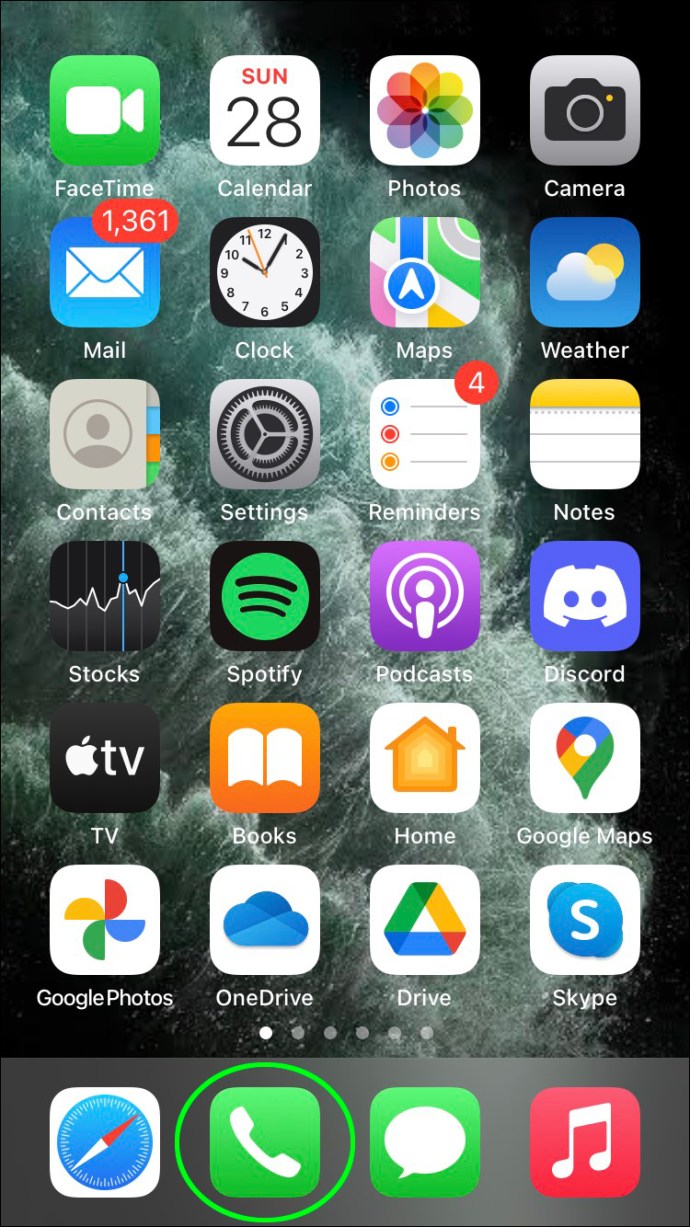 画面の下部で、連絡先を押します。
画面の下部で、連絡先を押します。
上部にある連絡先カードをタップします。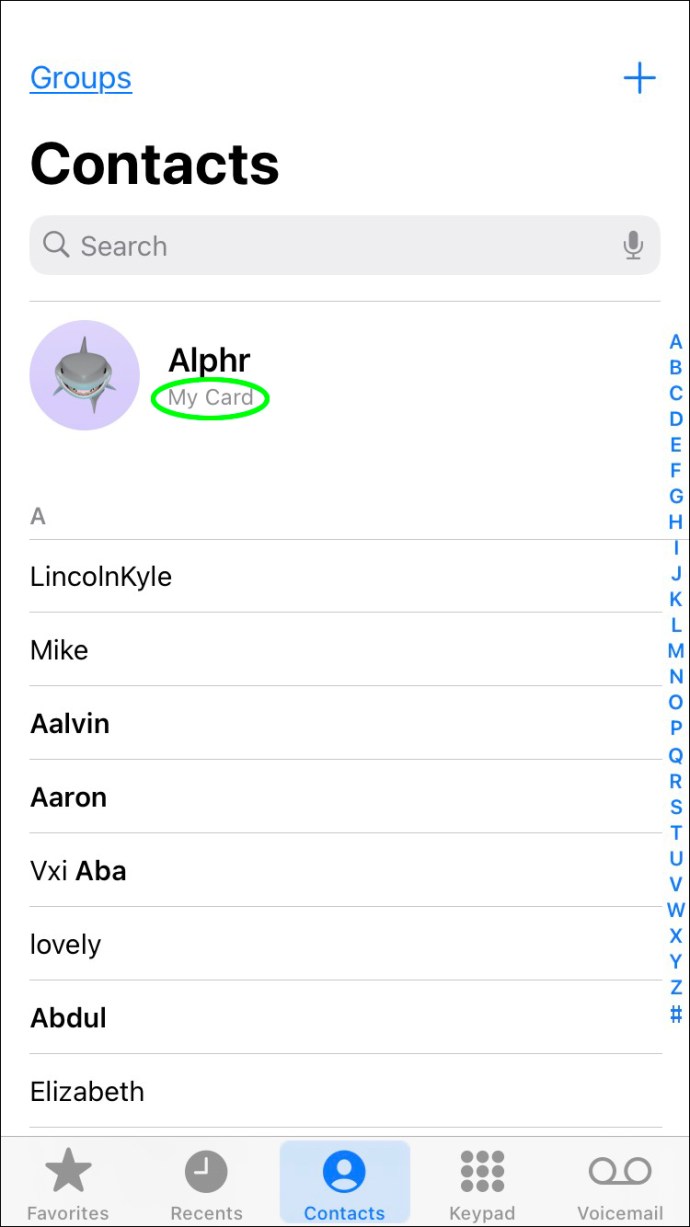 右上の編集を押します。
右上の編集を押します。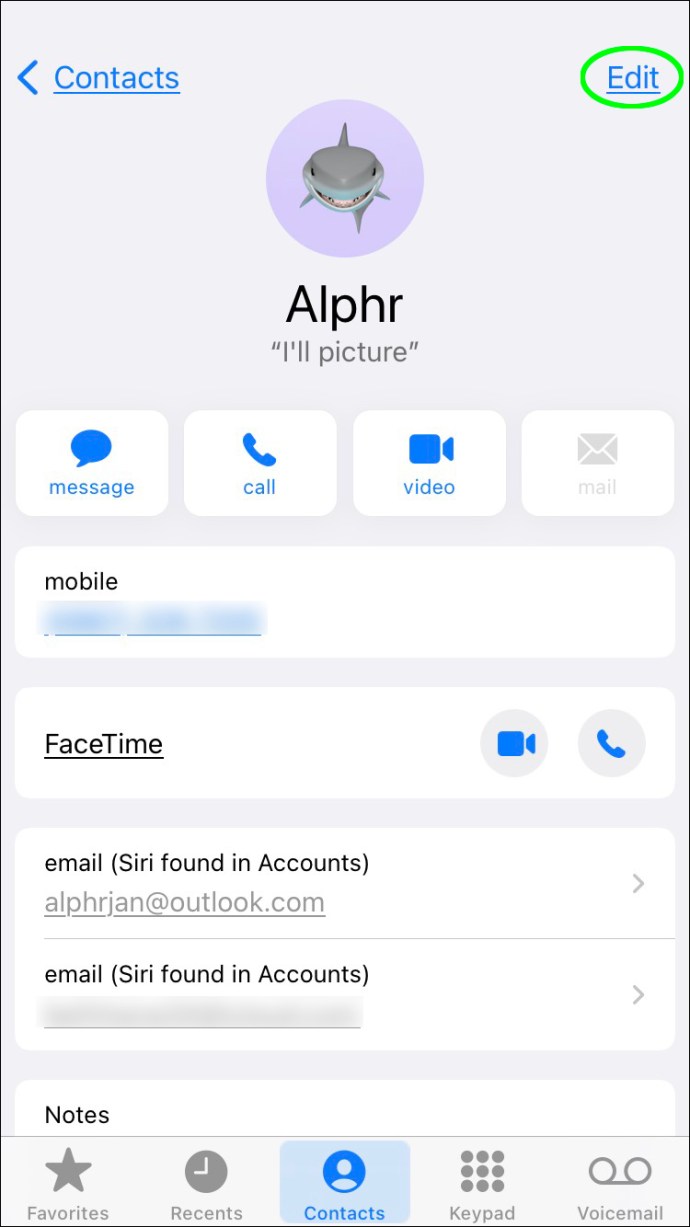 アドレスを追加 をクリックして、新しい詳細を入力します。または、自宅の住所の横にあるマイナス – 記号を押してから 削除 して削除し、最初からやり直してください。
アドレスを追加 をクリックして、新しい詳細を入力します。または、自宅の住所の横にあるマイナス – 記号を押してから 削除 して削除し、最初からやり直してください。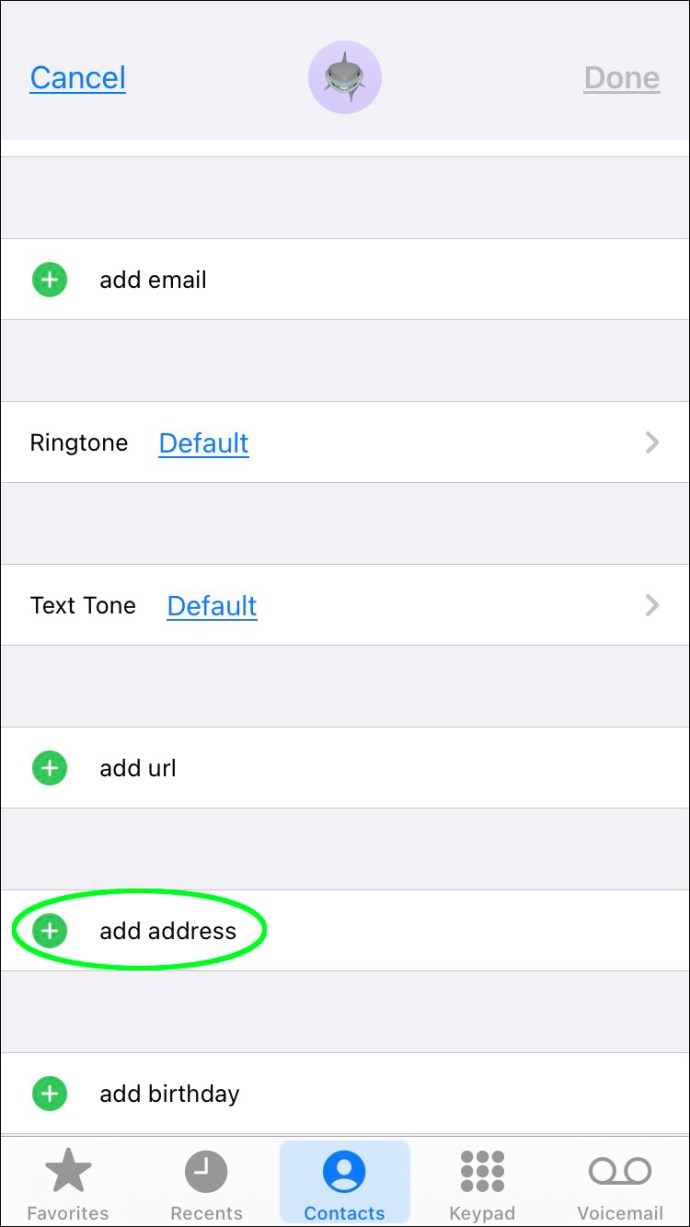 終了したら、完了.
終了したら、完了.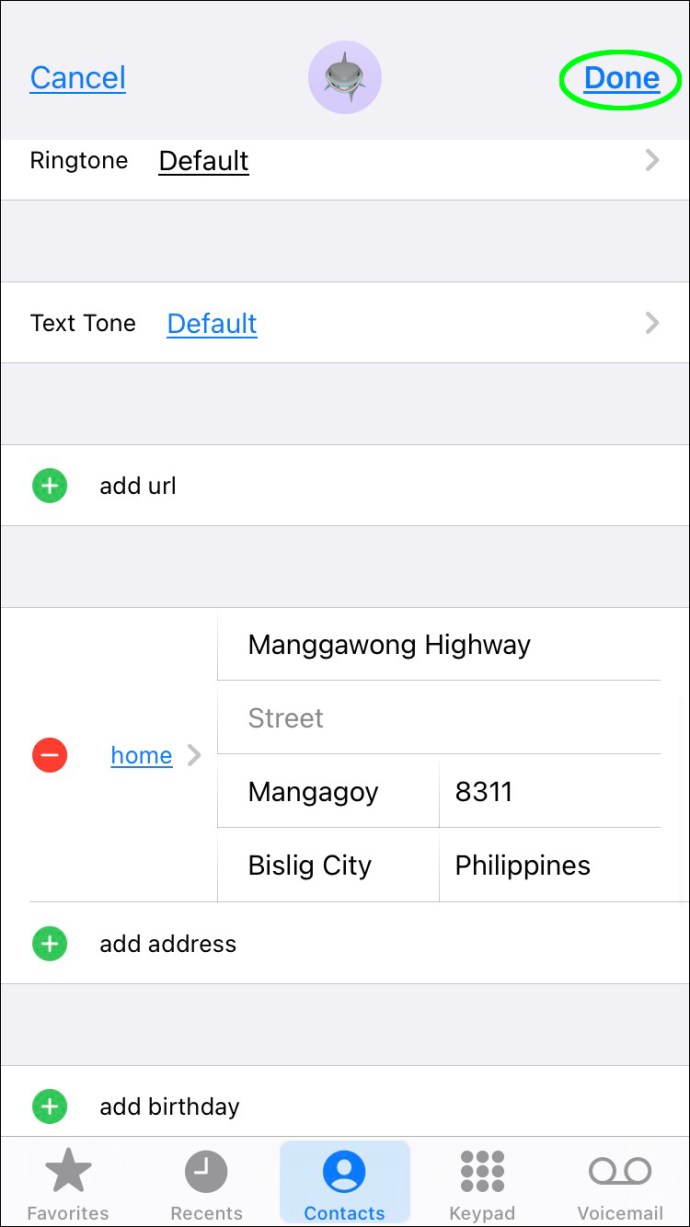
マップを開いている場合、連絡先カードは次の方法で見つけることができます:
マップで、上にスワイプして お気に入り セクションを開き、すべて見る を押します。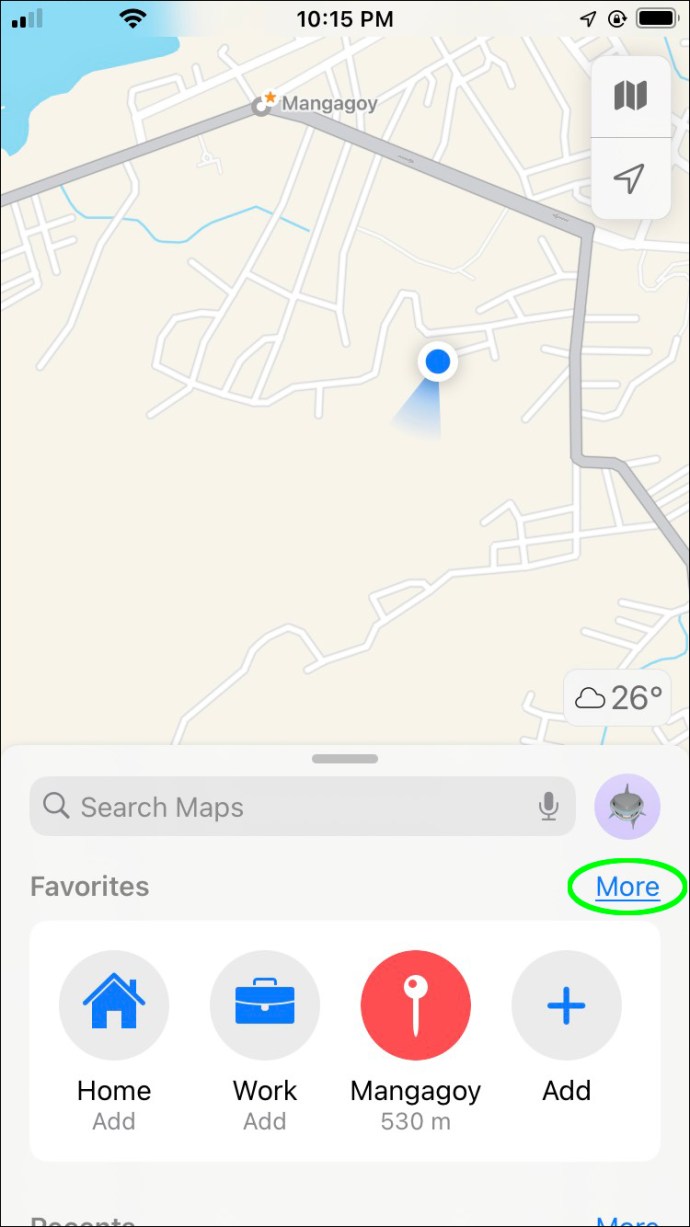 ホームの横にある情報 (i) アイコンを選択します。
ホームの横にある情報 (i) アイコンを選択します。 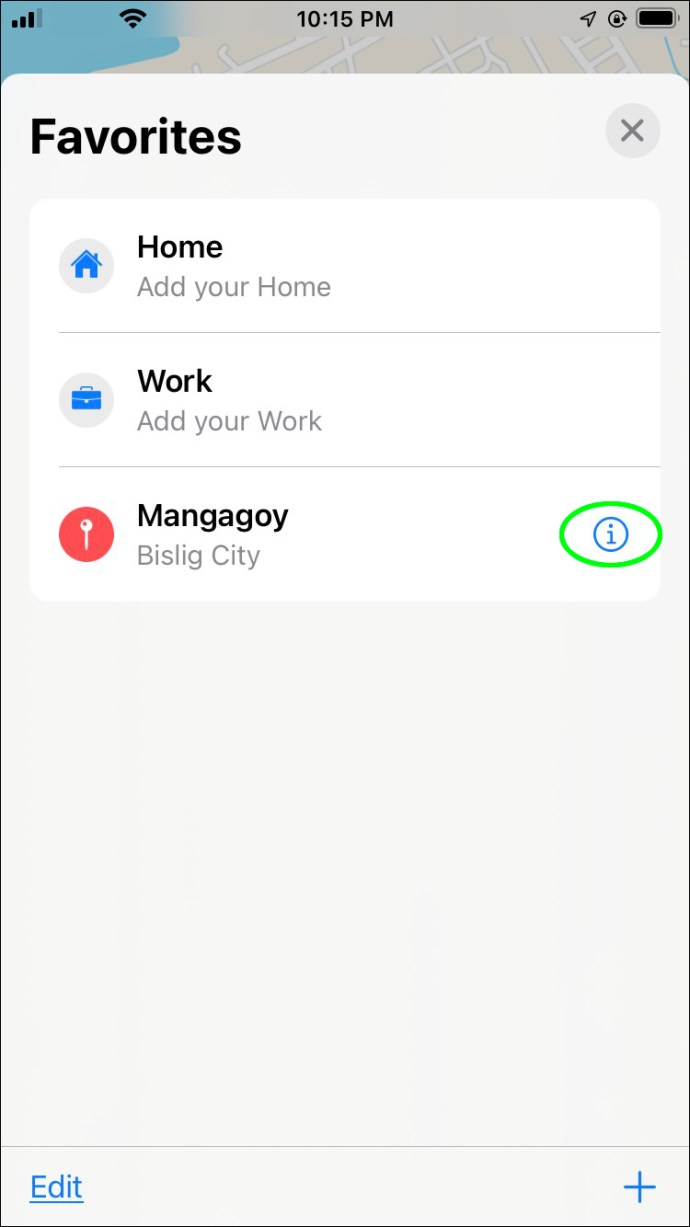 アブ住所の上で、連絡先カードを選択します。
アブ住所の上で、連絡先カードを選択します。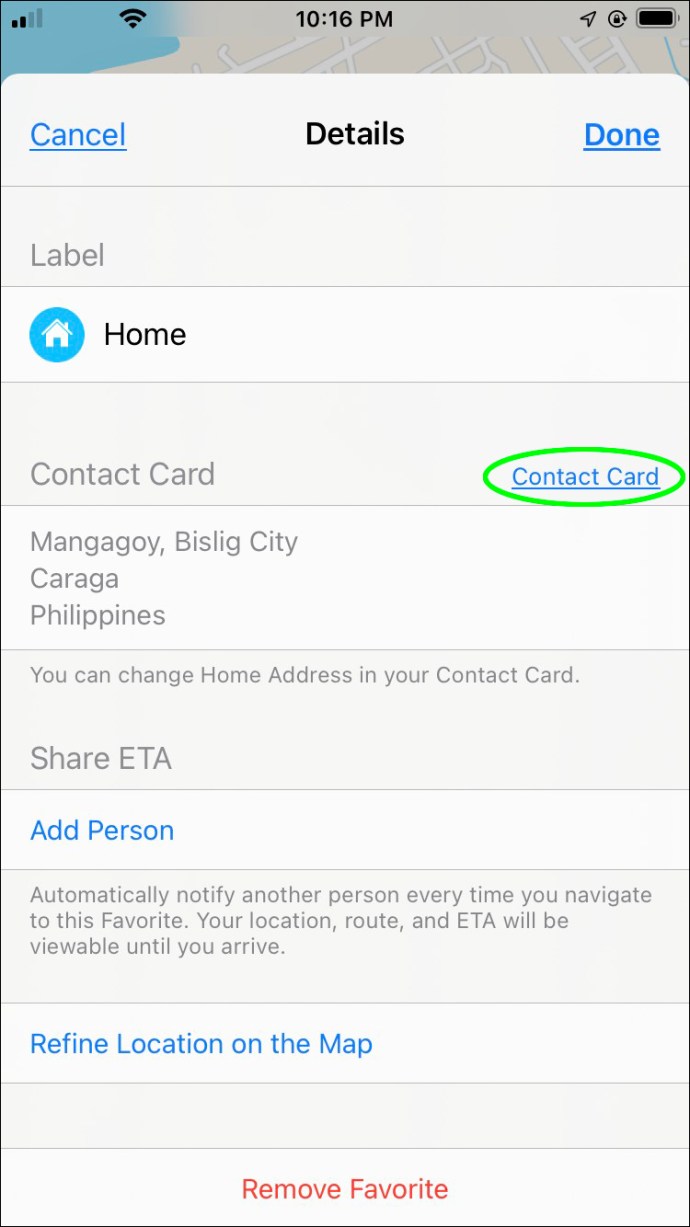 自宅の住所を編集するには、上記の手順 4 ~ 6 を完了します。
自宅の住所を編集するには、上記の手順 4 ~ 6 を完了します。
iPad の Apple マップで自宅の住所を変更する方法
iPhone と同様に、連絡先 アプリから自宅の住所を更新したり、マップから連絡先カードにアクセスしたりできます。連絡先から自宅の住所を変更する手順は次のとおりです。
電話アプリにアクセスします。画面の下部にある [連絡先] をタップします。 top.
右上の [編集] をクリックします。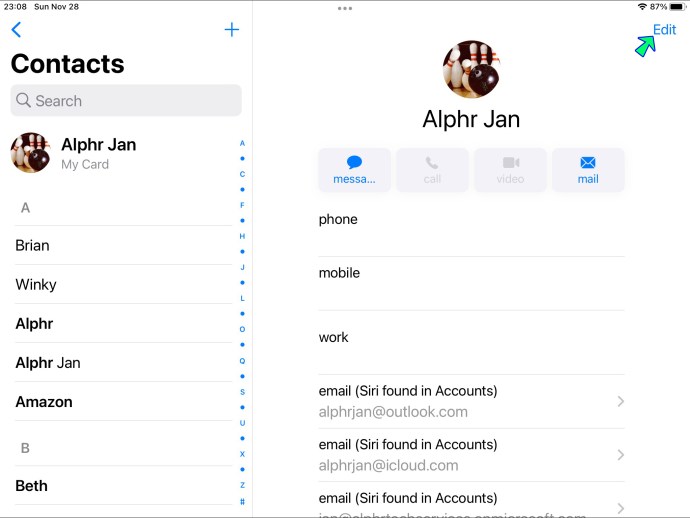 [住所を追加] を選択して新しい場所を入力します。または、自宅の住所の横にあるマイナス (-) 記号をタップし、[削除] を押してやり直すこともできます。
[住所を追加] を選択して新しい場所を入力します。または、自宅の住所の横にあるマイナス (-) 記号をタップし、[削除] を押してやり直すこともできます。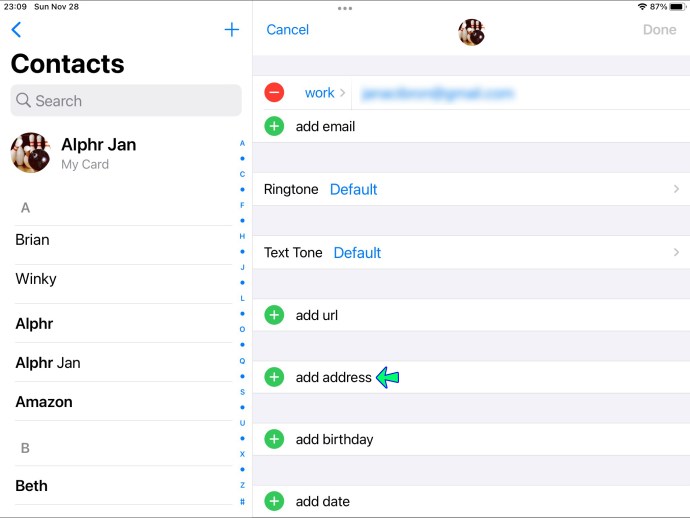 終了したら完了を押します
終了したら完了を押します
マップを使用している場合、連絡先カードを見つける手順は次のとおりです:
上にスワイプしてお気に入りを表示し、<を押しますstrong>すべて見る.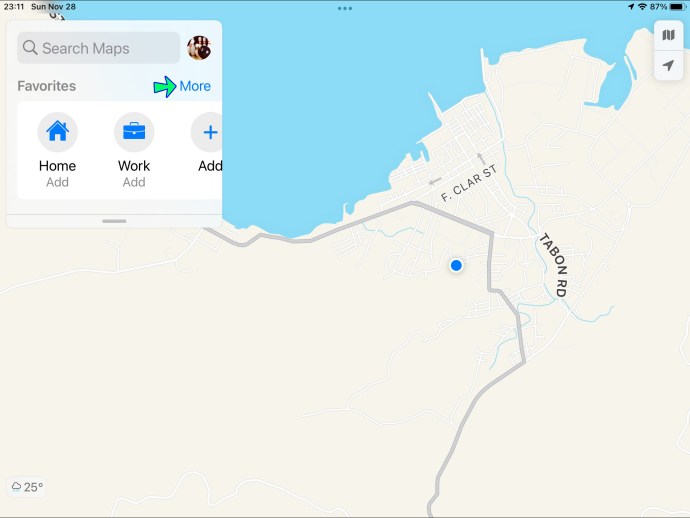 ホームの横にある情報 (i) アイコンを押します。
ホームの横にある情報 (i) アイコンを押します。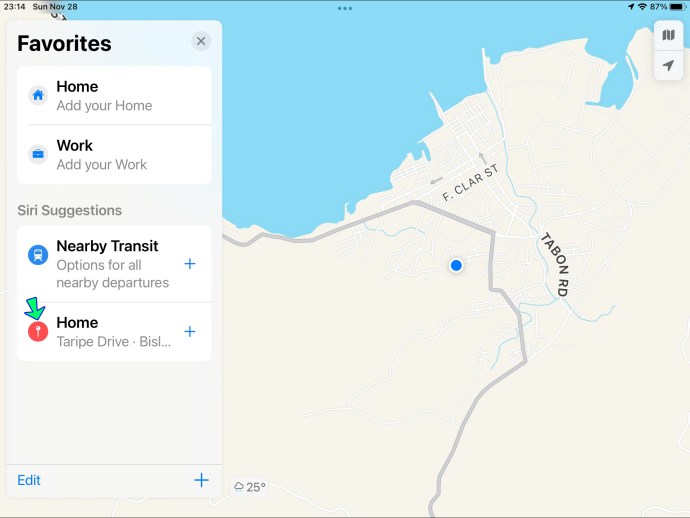 連絡先カード abo
連絡先カード abo 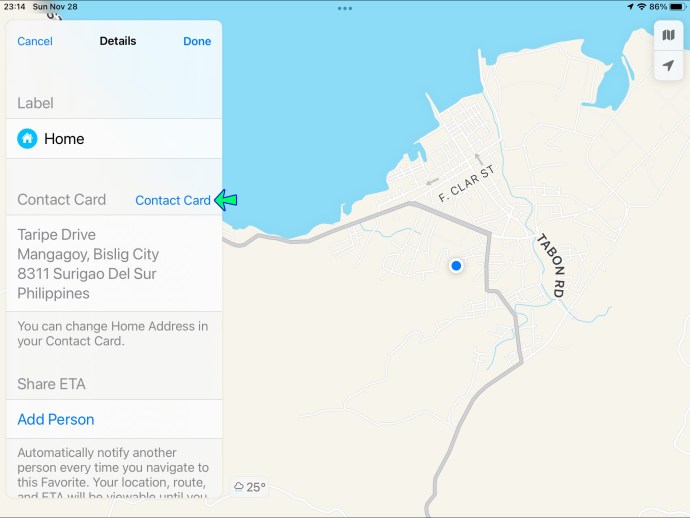 手順 4 ~ 6 に従って住所を変更します。
手順 4 ~ 6 に従って住所を変更します。
Mac の Apple マップで自宅の住所を変更する方法
自宅の住所を変更する手順Mac での手順は、iPhone および iPad の手順と似ています。最も簡単な方法は、連絡先からです。マップから連絡先カードにアクセスすることもできます。連絡先の住所を更新する方法は次のとおりです:
Dock から 連絡先 アプリを起動します。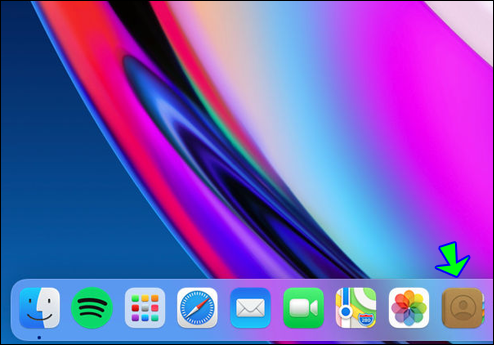 カードをクリックし、[編集] をクリックします。強い>.
カードをクリックし、[編集] をクリックします。強い>.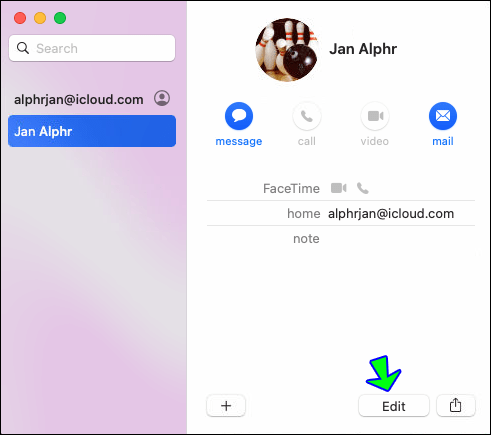 下部に向かって、[ホーム] を選択して新しいアドレスを追加します。
下部に向かって、[ホーム] を選択して新しいアドレスを追加します。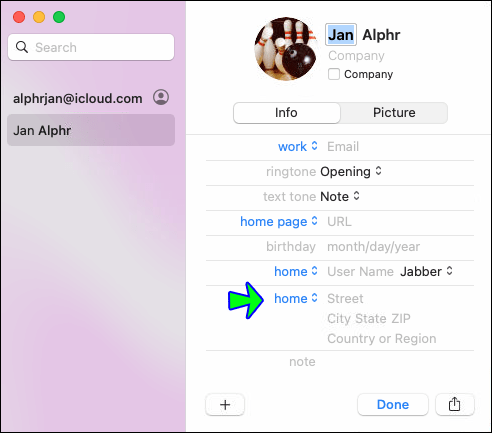 新しいアドレスを保存するには、をクリックします完了.
新しいアドレスを保存するには、をクリックします完了.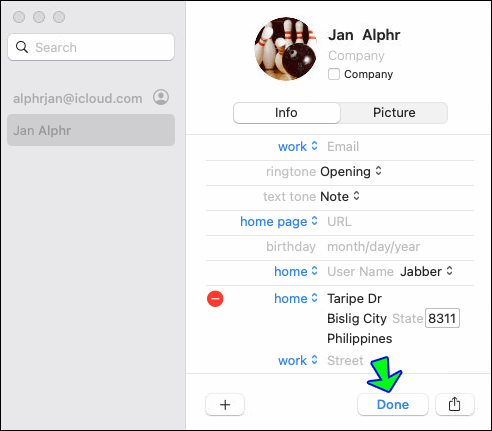
マップ アプリから、次の手順に従って連絡先カードにアクセスします。
現在地を表示
の上部strong>、検索ボックスの横にある矢印を選択します。次へ地図上のホームに移動するには、情報 (i) アイコンをクリックします。住所の上にある [連絡先を表示] を選択します。上記の手順 2 ~ 4 に従います。
その他のよくある質問
Apple マップで場所を保存するにはどうすればよいですか?
マップでは、自宅など、よく行く場所を保存できます。 、職場、友達の家などをお気に入りリストに。次の手順に従って、iOS デバイスを使用して場所をお気に入りに追加します。
1. マップ アプリを開きます。
2. [お気に入り] の下の プラス (+) を押してアドレスを追加します。
3.新しいアドレスの入力を開始します。完全なアドレスがリストに表示されている場合は、それを押します。新しい住所の連絡先カードが表示されます。
4.詳細が正しいことを確認してから、[タイプ] で場所のタイプを選択します。
5.詳細に満足したら、右上隅にある [完了] をタップします。新しい場所がお気に入りに追加されます。
iPhone で ETA を共有するにはどうすればよいですか?
iOS デバイスから ETA を共有するには、次の手順に従います:
1。 マップ アプリを開き、目的地を選択します。
2. 行き方、移動方法、移動の順に選択します。
3.ルートが開始されると、画面の下部に [到着予定時刻を共有] ボタンが表示される場合があります。
4.それ以外の場合は、到着時刻が表示されているフッターを押してから、到着予定時刻を共有してください。
5.次に、共有する可能性が最も高いと iOS が判断した連絡先の 1 つを選択するか、[連絡先] をタップします。
6.希望する人を選択すると、その人に ETA が送信されます。
Apple Maps で帰宅する
Apple Maps では、目的地への簡単な道順と到着予定時刻を確認できます。到達する必要があります。連絡先カードに入力された自宅の住所を自宅の出発点として使用します。自宅の住所が変更された場合、マップはそれを自動的に検出するほどスマートではありません。そのため、連絡先カードの自宅の住所を更新することで、マップに引っ越したことを伝えることができます。
Apple マップはいつも道順を正確に教えてくれますか?それはあなたを間違った場所に送ったことがありますか?以下のコメント セクションでお知らせください。
免責事項: このサイトの一部のページにはアフィリエイト リンクが含まれている場合があります。